Ce guide explique comment utiliser le SDK Google Mobile Ads pour charger et afficher des annonces LINE Ads Network à l'aide de la médiation. Il aborde notamment les intégrations en cascade. Vous apprendrez à ajouter LINE Ads Network à la configuration de médiation d'un bloc d'annonces et à intégrer le SDK LINE Ads Network et son adaptateur dans une application Android.
L'interface du tableau de bord LINE Ads Network utilise du texte en japonais pour ses libellés, ses boutons et ses descriptions. Les captures d'écran de ce guide n'ont pas été traduites. Toutefois, dans les descriptions et les instructions de ce guide, les libellés et les boutons sont traduits avec leur équivalent en anglais entre parenthèses.
Intégrations et formats d'annonces pris en charge
L'adaptateur de médiation pour LINE Ads Network offre les fonctionnalités suivantes :
| Intégration | |
|---|---|
| Enchères | |
| Cascade | |
| Formats | |
| Bannière | |
| Interstitiel | |
| Avec récompense | |
| Natif | 1 |
1 Les annonces natives (pour les enchères) sont disponibles en version bêta fermée. Contactez votre responsable de compte pour demander l'accès.
Conditions requises
- Niveau d'API Android 23 ou supérieur
Dernière version du SDK Google Mobile Ads
Avoir suivi le guide de démarrage sur la médiation
Étape 1 : Configurer les paramètres dans l'UI LINE Ads Network
Inscrivez-vous et connectez-vous à votre compte LINE Ads Network.
Ajouter une application
Cliquez sur 広告枠管理 (Ad Slot Management) > メディア (Media). Cliquez ensuite sur 新規作成 (Créer).

Remplissez le formulaire, puis cliquez sur 登録 (S'inscrire).

Notez l'ID de l'application.

Créer un emplacement d'annonce
Cliquez sur l'ID de l'application à laquelle vous souhaitez ajouter un emplacement publicitaire. Ensuite, sélectionnez 詳細 (Détails).

Cliquez sur スロット 追加 (Ajouter un emplacement).

Remplissez le formulaire pour obtenir des informations sur le créneau. Pour Type d'enchères, sélectionnez Standard pour configurer cet emplacement pour la médiation en cascade ou Enchères SDK Google pour configurer cet emplacement pour les enchères. Une fois le formulaire rempli, cliquez sur 登録 (S'inscrire).

Notez l'ID de l'emplacement.

Mettre à jour votre fichier app-ads.txt
Le fichier
Authorized Sellers for Apps (app-ads.txt) est une initiative de l'IAB Tech Lab visant à garantir que l'inventaire publicitaire de votre application est vendu uniquement par l'intermédiaire des canaux de distribution que vous avez autorisés. Pour éviter une perte importante de revenus publicitaires, vous devez implémenter un fichier app-ads.txt.
Si vous ne l'avez pas encore fait, créez un fichier app-ads.txt pour Ad Manager.
Pour implémenter app-ads.txt pour LINE Ads Network, consultez À propos d'app-ads.txt.
Étape 2 : Configurer la demande LINE Ads Network dans l'UI Ad Manager
Connectez-vous à votre compte Ad Manager.
Ajouter LINE Ads Network dans "Sociétés"
Enchères
Cette étape n'est pas requise pour les intégrations en mode enchères.
Cascade
Accédez à Admin > Entreprises, puis cliquez sur le bouton Nouvelle entreprise dans l'onglet Toutes les entreprises. Sélectionnez Réseau publicitaire.

Sélectionnez LINE Ads Network comme réseau publicitaire, saisissez un nom unique et activez la médiation. Activez l'option Collecte des données automatisée, puis saisissez le nom d'utilisateur et le mot de passe obtenus dans la section précédente.
Vous n'avez pas besoin de saisir de nom d'utilisateur ni de mot de passe. Lorsque vous avez terminé, cliquez sur Enregistrer.

Activer le partage des signaux sécurisés
Enchères
Accédez à Admin > Paramètres généraux. Accédez à l'onglet Paramètres de compte Ad Exchange, puis vérifiez et activez l'option Partage de signaux sécurisés. Cliquez sur Enregistrer.
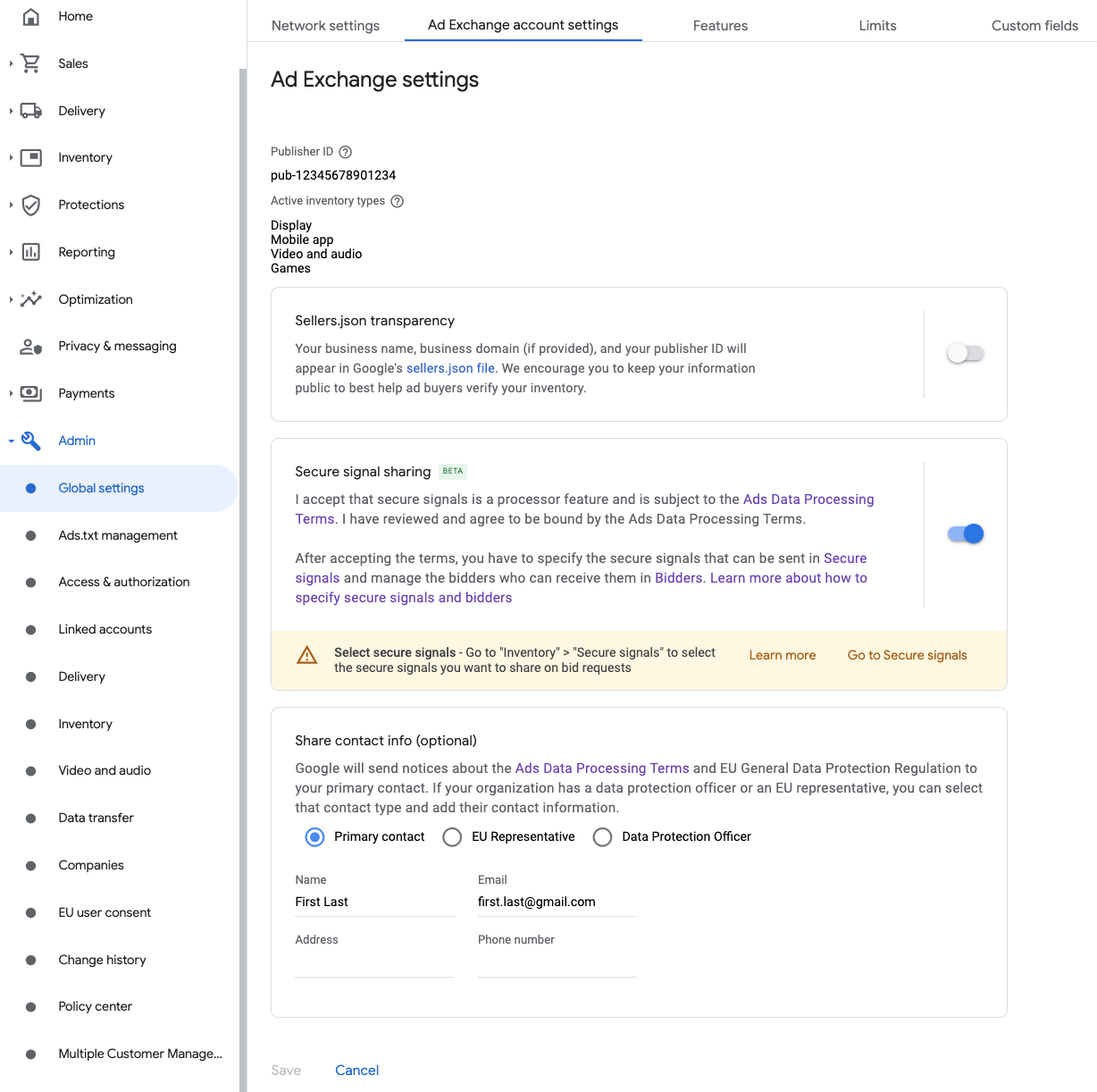
Cascade
Cette étape n'est pas requise pour les intégrations en cascade.
Partager des signaux sécurisés dans les demandes d'enchères
Enchères
Accédez à Inventaire > Signaux sécurisés. Sous Signaux sécurisés, recherchez LINE et activez l'option Activer l'intégration dans les applications.

Cliquez sur Enregistrer.
Cascade
Cette étape n'est pas requise pour les intégrations en cascade.
Autoriser le partage de signaux sécurisés pour les enchères par SDK
Enchères
Accédez à Diffusion > Paramètres des canaux de demande. Dans l'onglet Paramètres par défaut, activez l'option Autoriser le partage de signaux sécurisés pour Enchères SDK.

Cliquez sur Enregistrer.
Cascade
Cette étape n'est pas requise pour les intégrations en cascade.
Configurer les enchères LINE Ads Network
Enchères
Accédez à Diffusion > Enchérisseurs, puis cliquez sur Accéder aux enchères par SDK.

Cliquez sur Nouvel enchérisseur.
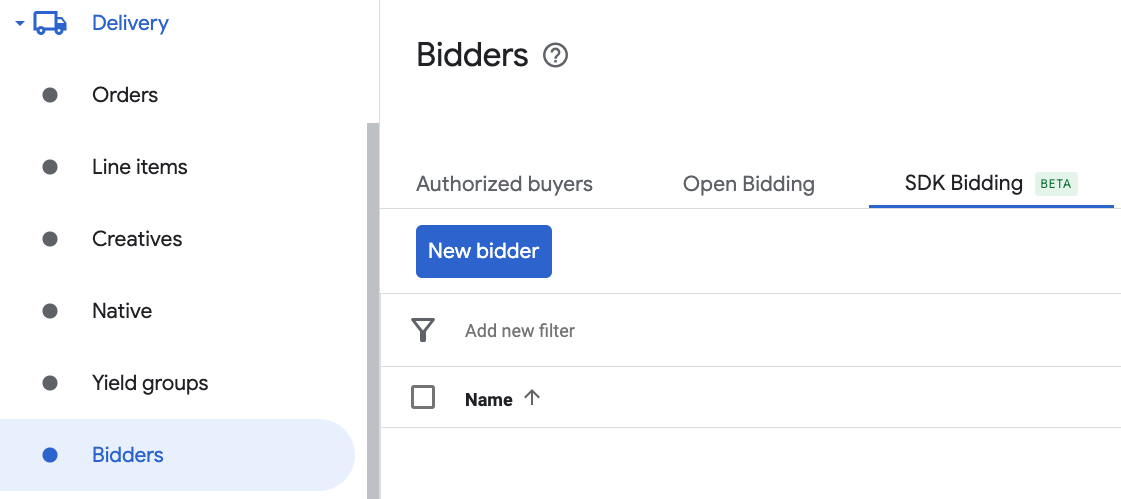
Sélectionnez LINE Ads Network comme enchérisseur.

Cliquez sur Continuer pour activer les enchères par SDK pour cet enchérisseur.

Cliquez sur OK.
Cascade
Cette étape n'est pas requise pour les intégrations en cascade.
Configurer la mise en correspondance des blocs d'annonces
Enchères
Accédez à Diffusion > Enchérisseurs, puis cliquez sur Accéder aux enchères par SDK.

Sélectionnez l'entreprise pour LINE Ads Network.
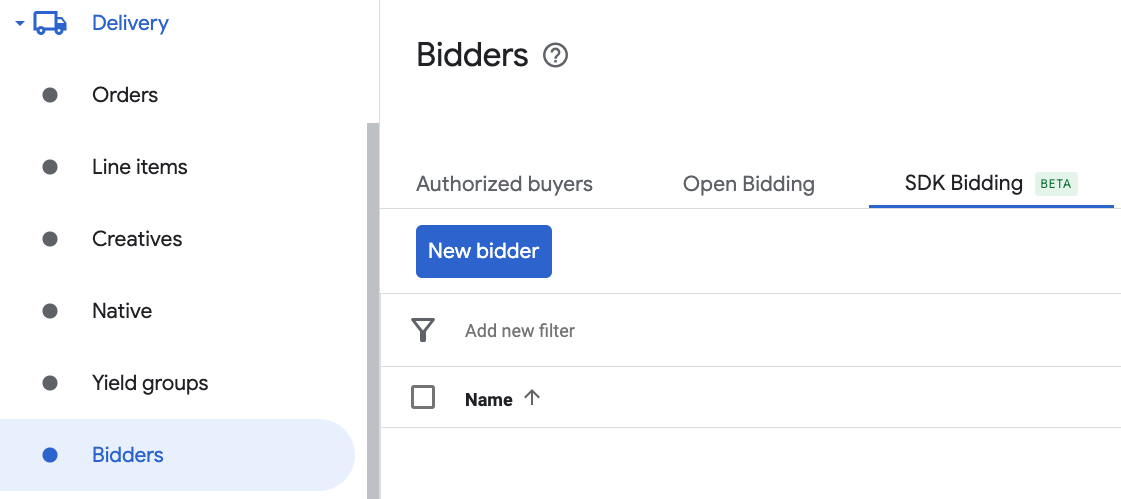
Accédez à l'onglet Mise en correspondance des blocs d'annonces, puis cliquez sur Nouvelle mise en correspondance des blocs d'annonces.
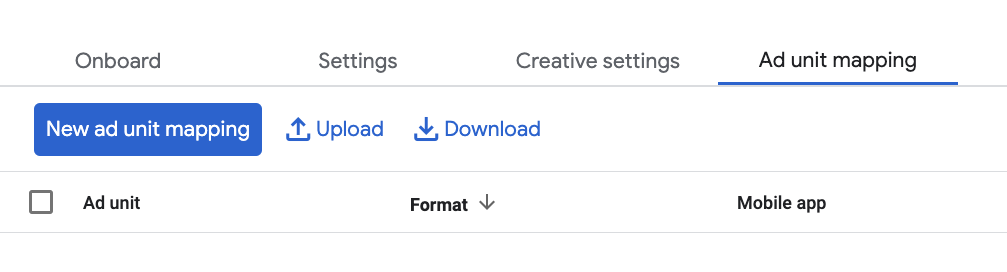
Sélectionnez Bloc d'annonces spécifique. Sélectionnez un bloc d'annonces et un format, Application mobile comme type d'inventaire, et votre application mobile. Saisissez ensuite l'ID d'application et l'ID d'emplacement obtenus dans la section précédente. Enfin, cliquez sur Enregistrer.

Cascade
Accédez à Diffusion > Groupes de rendement, puis cliquez sur le bouton Nouveau groupe de rendement. Sélectionnez votre application mobile.
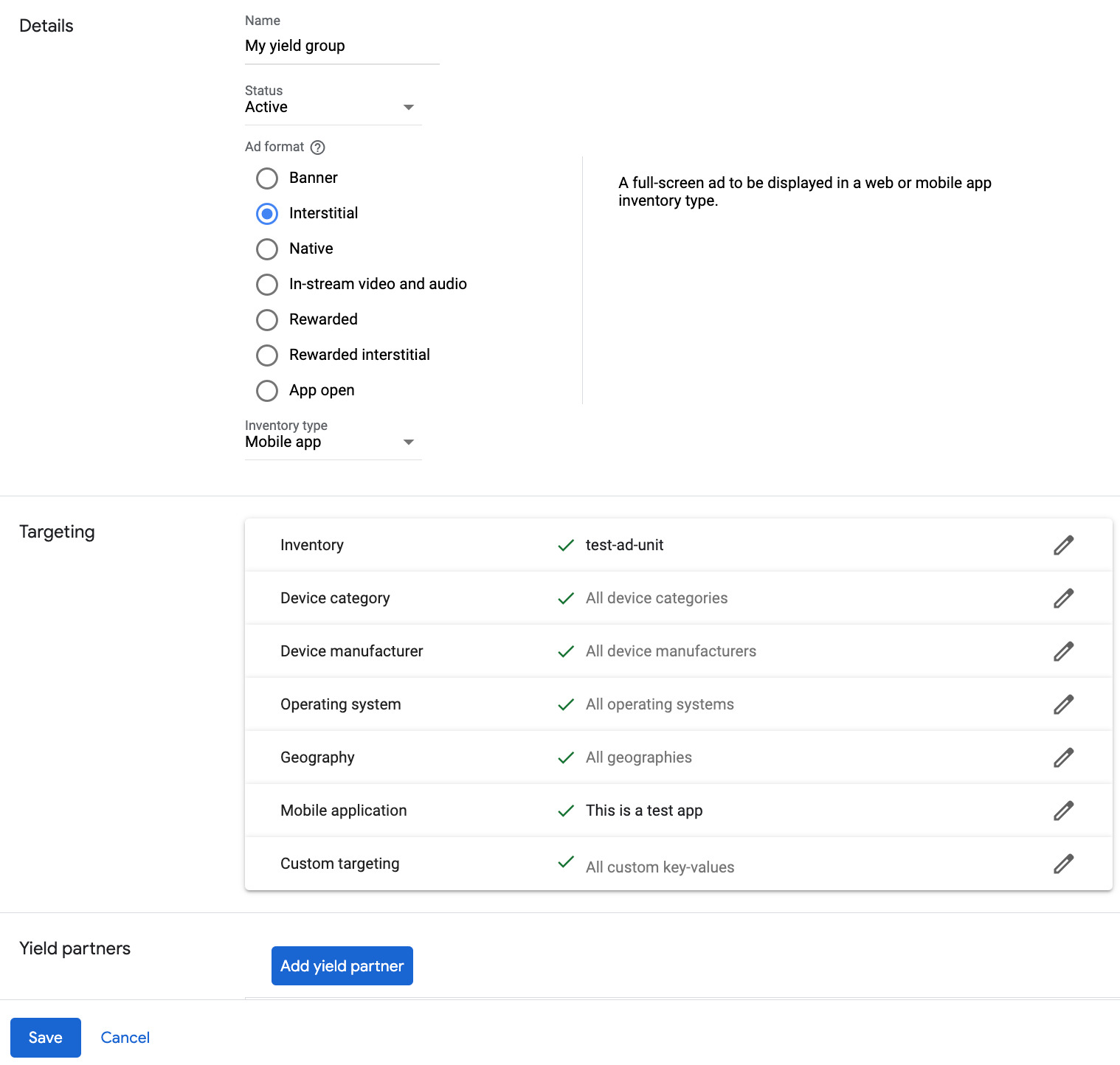
Faites défiler la page vers le bas, puis cliquez sur Ajouter un partenaire de rendement.

Sélectionnez l'entreprise que vous avez créée pour LINE Ads Network dans la section précédente. Choisissez Médiation SDK pour mobile comme Type d'intégration, Android comme Plate-forme et Actif comme État.
Saisissez l'ID d'application et l'ID d'emplacement obtenus à la section précédente, ainsi que la valeur du CPM par défaut. Cliquez sur Enregistrer.

Remarque : Laissez quelques jours à la collecte des données automatisée pour que le CPM dynamique d'un réseau de médiation puisse être calculé avec précision. Une fois qu'il est possible de calculer l'eCPM, celui-ci est automatiquement mis à jour pour vous.
Étape 3 : Importer le SDK et l'adaptateur LINE Ads Network
Intégration d'Android Studio (recommandée)
Dans le fichier build.gradle.kts au niveau de l'application, ajoutez les dépendances et configurations d'implémentation suivantes. Utilisez les dernières versions du SDK et de l'adaptateur LINE Ads Network :
dependencies {
implementation("com.google.android.gms:play-services-ads:24.8.0")
implementation("com.google.ads.mediation:line:2.9.20251028.0")
}
Intégration manuelle
Téléchargez la dernière version du fichier
.aardu SDK LINE Ads Network et ajoutez-le à votre projet.Accédez aux artefacts de l'adaptateur LINE Ads Network dans le dépôt Maven de Google. Sélectionnez la dernière version, téléchargez le fichier
.aarde l'adaptateur LINE Ads Network et ajoutez-le à votre projet.
Étape 4 : Ajouter le code requis
Aucun code supplémentaire n'est requis pour l'intégration de LINE Ads Network.
Étape 5 : Tester votre implémentation
Activer les annonces test
Enregistrez votre appareil de test pour Ad Manager.
L'adaptateur LINE Ads Network contient une méthode d'assistance permettant d'activer le mode test pour LINE Ads Network. Vous devez définir cette option avant d'initialiser le SDK Google Mobile Ads pour qu'elle soit correctement transmise au SDK LINE Ads Network.
Java
Kotlin
Vérifier la réception des annonces test
Pour vérifier que vous recevez des annonces test de LINE Ads Network, activez le test d'une seule source d'annonces dans l'inspecteur d'annonces en utilisant la ou les sources d'annonces LINE Ads Network (cascade).
Étapes facultatives
Paramètres spécifiques au réseau
L'adaptateur LINE Ads Network accepte un paramètre de requête supplémentaire qui peut être transmis à l'adaptateur à l'aide de la classe LineExtras. Le constructeur de cette classe inclut les paramètres suivants :
enableAdSound- Un
booleanpour spécifier l'état de démarrage du son par défaut des bannières, des annonces interstitielles et des annonces avec récompense.
Voici un exemple de code montrant comment créer une demande d'annonce qui définit ces paramètres :
Java
Kotlin
Utiliser des annonces natives
Affichage des annonces
L'adaptateur LINE Ads Network renseigne les champs suivants pour un NativeAd.
| Champ | Composants toujours inclus par l'adaptateur LINE Ads Network |
|---|---|
| Titre | |
| Image | |
| Body | |
| Icône de l'application | 1 |
| Incitation à l'action | |
| Note | |
| Boutique | |
| Prix |
1 Pour les annonces natives, le SDK LINE Ads Network ne fournit pas d'icône d'application. Au lieu de cela, l'adaptateur LINE Ads Network remplit l'icône de l'application avec une image transparente.
Codes d'erreur
Si l'adaptateur ne reçoit pas d'annonce de LINE Ads Network, vous pouvez vérifier l'erreur sous-jacente dans la réponse d'annonce à l'aide de
ResponseInfo.getAdapterResponses()
dans les classes suivantes :
com.line.ads
com.google.ads.mediation.line.LineMediationAdapter
Voici les codes et les messages associés que génère l'adaptateur LINE Ads Network lorsque le chargement d'une annonce échoue :
| Code d'erreur | Domaine | Motif |
|---|---|---|
| 1-10 | com.five_corp.ad | Le SDK LINE Ads Network a renvoyé une erreur spécifique au SDK. Pour en savoir plus, consultez la documentation de LINE Ads Network. |
| 101 | com.google.ads.mediation.line | ID d'application manquant ou incorrect. |
| 102 | com.google.ads.mediation.line | ID d'emplacement manquant ou incorrect. |
| 103 | com.google.ads.mediation.line | La taille d'annonce demandée ne correspond pas à une taille de bannière acceptée par le Réseau publicitaire LINE. |
| 104 | com.google.ads.mediation.line | Échec du chargement d'une annonce interstitielle ou avec récompense en raison d'un contexte d'activité manquant. |
| 105 | com.google.ads.mediation.line | Le SDK LINE Ads Network n'a pas réussi à afficher un interstitiel ou une annonce avec récompense. |
| 106 | com.google.ads.mediation.line | Échec du chargement d'une annonce native en raison de composants manquants. |
Journal des modifications de l'adaptateur de médiation LINE pour Android
Version 2.9.20251028.0
- Compatibilité vérifiée avec la version 2.9.20251028 du SDK FiveAd.
Conçue et testée avec :
- SDK Google Mobile Ads version 24.7.0.
- Version 2.9.20251028.0 du SDK FiveAd
Version 2.9.20250924.1
- Suppression des références au contexte au niveau de la classe. Peut aider à réduire les problèmes de fuite de mémoire.
Conçue et testée avec :
- SDK Google Mobile Ads version 24.7.0.
- Version 2.9.20250924.1 du SDK FiveAd.
Version 2.9.20250924.0
- Compatibilité vérifiée avec la version 2.9.20250924 du SDK FiveAd.
Conçue et testée avec :
- SDK Google Mobile Ads version 24.6.0.
- Version 2.9.20250924.0 du SDK FiveAd
Version 2.9.20250718.0
- Compatibilité vérifiée avec la version 2.9.20250718 du SDK FiveAd.
Conçue et testée avec :
- SDK Google Mobile Ads version 24.3.0.
- Version 2.9.20250718.0 du SDK FiveAd.
Version 2.9.20250519.0
- Compatibilité vérifiée avec la version 2.9.20250519 du SDK FiveAd.
Conçue et testée avec :
- SDK Google Mobile Ads version 24.3.0.
- Version 2.9.20250519.0 du SDK FiveAd.
Version 2.9.20250317.1
- Correction des dimensions de chargement des bannières pour les annonces avec enchères avec la nouvelle API FiveAd
Conçue et testée avec :
- SDK Google Mobile Ads version 24.1.0.
- Version 2.9.20250317.0 du SDK FiveAd
Version 2.9.20250317.0
- Compatibilité vérifiée avec la version 2.9.20250317 du SDK FiveAd.
Conçue et testée avec :
- SDK Google Mobile Ads version 24.1.0.
- Version 2.9.20250317.0 du SDK FiveAd
Version 2.9.20250110.1
- Le niveau d'API Android minimal requis est désormais 23.
- La version minimale requise du SDK Google Mobile Ads est désormais la version 24.0.0.
Conçue et testée avec :
- SDK Google Mobile Ads version 24.0.0.
- Version 2.9.20250110.0 du SDK FiveAd
Version 2.9.20250110.0
- Suppression de la classe
UnifiedNativeAdMapperobsolète au profit deNativeAdMapper - Correction du processus de collecte des signaux.
- Processus d'initialisation fixe pour les formats d'annonces interstitielles et avec récompense en cascade.
- Compatibilité vérifiée avec la version 2.9.20250110 du SDK FiveAd.
Conçue et testée avec :
- SDK Google Mobile Ads version 23.6.0.
- Version 2.9.20250110.0 du SDK FiveAd
Version 2.9.20241129.0
- Ajout de la prise en charge des enchères pour les formats d'annonces bannière, interstitiel, avec récompense et natif.
- Compatibilité vérifiée avec la version 2.9.20241129 du SDK FiveAd.
Conçue et testée avec :
- SDK Google Mobile Ads version 23.5.0.
- Version 2.9.20241129.0 du SDK FiveAd
Version 2.8.20240827.0
- Compatibilité vérifiée avec la version 2.8.20240827 du SDK FiveAd.
Conçue et testée avec :
- SDK Google Mobile Ads version 23.3.0.
- Version 2.8.20240827.0 du SDK FiveAd
Version 2.8.20240808.0
- Compatibilité vérifiée avec la version 2.8.20240808 du SDK FiveAd.
Conçue et testée avec :
- SDK Google Mobile Ads version 23.2.0.
- Version 2.8.20240808.0 du SDK FiveAd
Version 2.8.20240722.0
- Compatibilité vérifiée avec la version 2.8.20240722 du SDK FiveAd.
Conçue et testée avec :
- SDK Google Mobile Ads version 23.2.0.
- Version 2.8.20240722.0 du SDK FiveAd
Version 2.7.20240515.0
- Compatibilité vérifiée avec la version 2.7.20240515 du SDK FiveAd.
Conçue et testée avec :
- SDK Google Mobile Ads version 23.1.0.
- Version 2.7.20240515.0 du SDK FiveAd
Version 2.7.20240214.1
- La version minimale requise du SDK Google Mobile Ads est désormais la version 23.0.0.
- Compatibilité vérifiée avec la version 2.7.20240214 du SDK FiveAd.
Conçue et testée avec :
- SDK Google Mobile Ads version 23.0.0.
- Version 2.7.20240214.0 du SDK FiveAd.
Version 2.7.20240214.0
- Compatibilité vérifiée avec la version 2.7.20240214 du SDK FiveAd.
Conçue et testée avec :
- SDK Google Mobile Ads version 22.6.0.
- Version 2.7.20240214.0 du SDK FiveAd.
Version 2.7.20240126.0
- Compatibilité vérifiée avec la version 2.7.20240126 du SDK FiveAd.
Conçue et testée avec :
- SDK Google Mobile Ads version 22.6.0.
- Version 2.7.20240126.0 du SDK FiveAd.
Version 2.7.20240112.0
- Suppression de
FiveAdViewEventListenerobsolète au profit deFiveAdCustomLayoutEventListener,FiveAdVideoRewardEventListener,FiveAdInterstitialEventListeneretFiveAdNativeEventListener. - Compatibilité vérifiée avec la version 2.7.20240112 du SDK FiveAd.
- La version minimale requise du SDK Google Mobile Ads est désormais la version 22.6.0.
Conçue et testée avec :
- SDK Google Mobile Ads version 22.6.0.
- Version 2.7.20240112 du SDK FiveAd.
Version 2.6.20230607.1
- Ajout de la classe
LineExtraspour permettre aux éditeurs de définir les paramètres audio par défaut pour les formats d'annonces bannière, interstitiel et avec récompense. - La version minimale requise du SDK Google Mobile Ads est désormais la version 22.4.0.
Conçue et testée avec :
- SDK Google Mobile Ads version 22.4.0.
- Version 2.6.20230607 du SDK FiveAd.
Version 2.6.20230607.0
- Version initiale.
- Ajout de la prise en charge des formats d'annonces bannière, interstitiel, avec récompense et natif.
- Compatibilité vérifiée avec la version 2.6.20230607 du SDK FiveAd.
Conçue et testée avec :
- SDK Google Mobile Ads version 22.1.0.
- Version 2.6.20230607 du SDK FiveAd.

